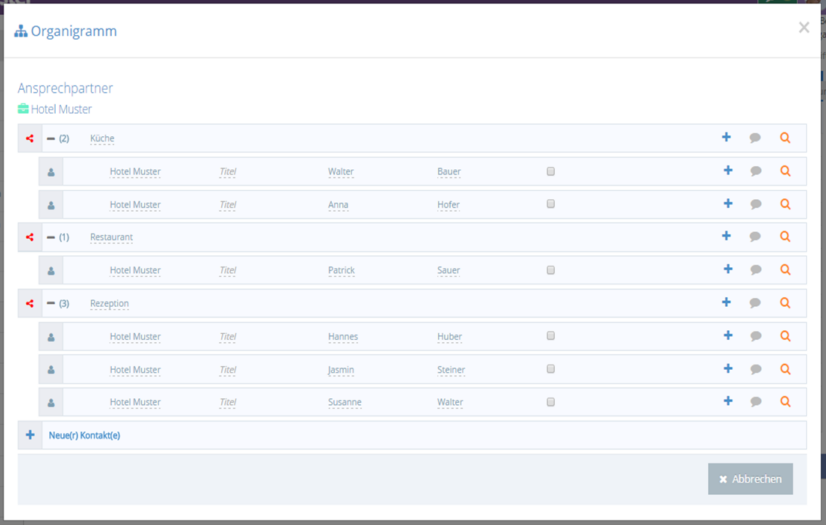Com a ajuda do organograma, os contatos de empresas individuais podem ser exibidos em uma estrutura em árvore. Os departamentos e as pessoas associadas podem ser exibidos claramente. Pessoas/contatos podem ser movidos dentro de departamentos usando a função prática de arrastar e soltar.
Os organogramas podem ser encontrados em Configurações – Contatos – Campos do Organograma Criar.
Aqui você pode definir exatamente quais campos devem ser exibidos em seu organograma. Para isso, basta usar o mouse para arrastar os campos da coluna da esquerda "Atributos" para a coluna da direita "Campos exibidos".
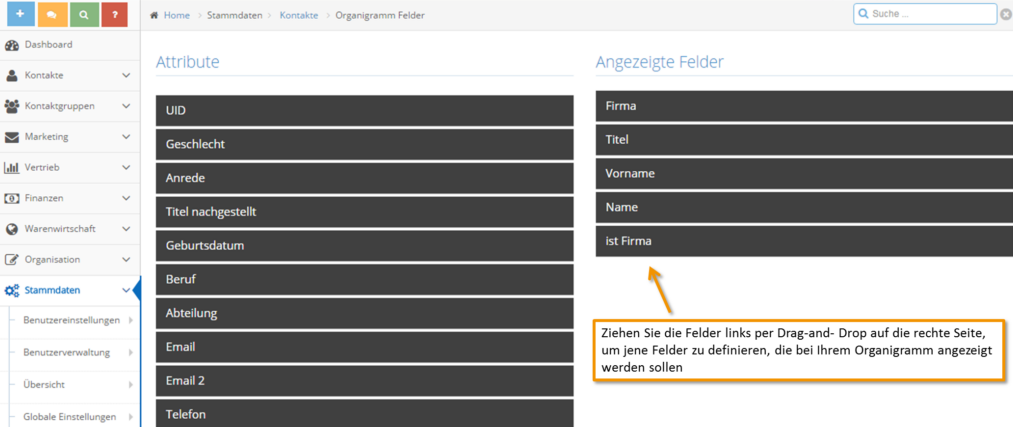
Além disso, você também deve abaixo Configurações - Contatos - Tipos de contato defina os campos a serem exibidos para os tipos de contato que devem ser exibidos no organograma.
Agora você verá a lista de todos os tipos de contato criados anteriormente. Para os tipos que devem aparecer no organograma, você deve agora usar o caneta de edição (botão azul) para definir os campos do organograma. Como criar um novo tipo de contato passo a passo pode ser encontrado no item de menu "Defina você mesmo os tipos de contato"
Clique na aba "Organograma". Em seguida, ative a respectiva caixa de seleção para todos os campos que devem aparecer para este tipo de contato no organograma. (neste exemplo o tipo de contato era "departamento" processado. Apenas o nome deste deve aparecer no organograma)
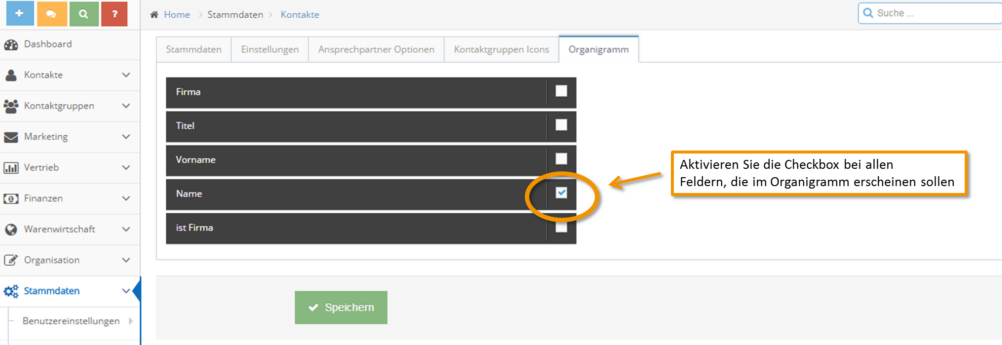
Agora mude para o seu desejado Visualização do Grupo de Contatos. (neste exemplo: grupos de contato - parceiros de negócios - clientes - visão geral)
Uma visão geral de todos os seus contatos que foram criados para este grupo de contatos agora aparece aqui. Em seguida, clique no ícone de seta na área "Colunas" e marque a opção "Organograma".

Você verá então o símbolo na visão geral para exibir seu organograma. Clique neste ícone para abrir seu organograma.
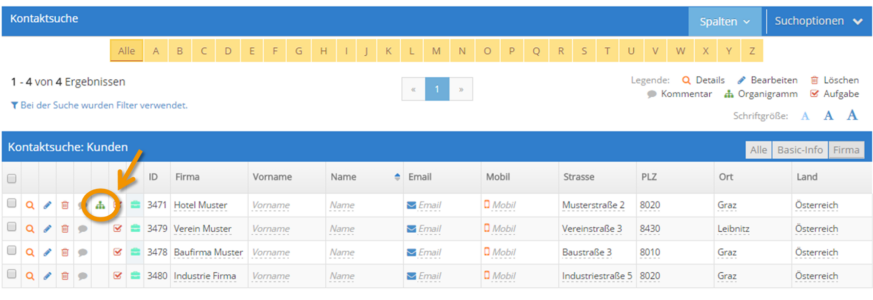
Aqui você pode ver seu organograma completo. Sobre a "Mais" ou "Menos" símbolo você pode abrir/fechar os contatos subjacentes. Você também tem a opção de "Novo contato' para adicionar um novo contato diretamente ao seu organograma.